https://kubernetes.io/docs/setup/independent/install-kubeadm/
环境说明
| 系统 | IP | hostname |
|---|---|---|
| CentOS 7.4 | 192.168.10.101 | master |
| CentOS 7.4 | 192.168.10.102 | node2 |
| CentOS 7.4 | 192.168.10.103 | node3 |
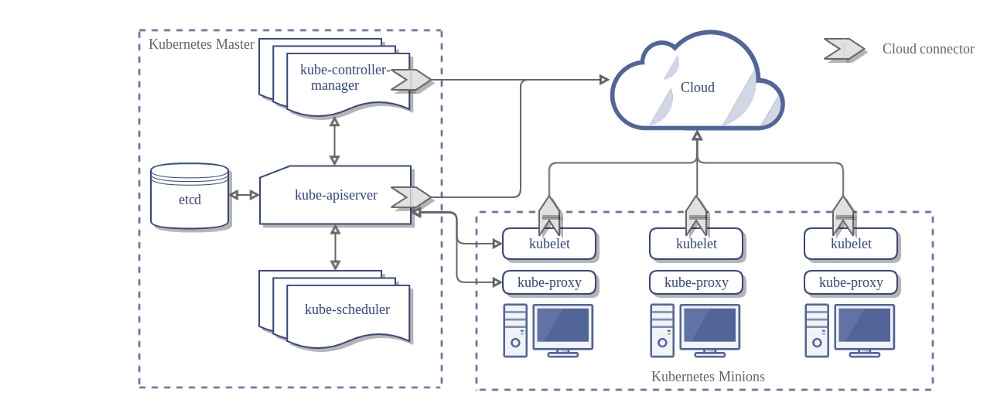
环境准备
配置host解析(所有节点)1
2
3
4
5cat << EOF >> /etc/hosts
192.168.10.101 master
192.168.10.102 slave1
192.168.10.103 slave2
EOF
关闭防火墙(所有节点)1
2
3
4systemctl stop firewalld
systemctl disable firewalld
setenforce 0
sed -i 's#^SELINUX=.*#SELINUX=disabled#g' /etc/selinux/config
关闭swap(所有节点)1
2swapoff -a
sed -i 's/.swap./#&/' /etc/fstab
ssh 免密码登陆 (在master上操作)1
2
3ssh-keygen
ssh-copy-id root@slave1
ssh-copy-id root@slave2
内核配置(所有节点)1
2
3
4
5
6
7modprobe br_netfilter
cat <<EOF >> /etc/sysctl.conf
net.bridge.bridge-nf-call-ip6tables = 1
net.bridge.bridge-nf-call-iptables = 1
net.ipv4.ip_forward = 1
EOF
sysctl -p
1 | cat << EOF >> /etc/security/limits.conf |
时间同步1
2
3
4
5yum install -y ntpdate
timedatectl set-timezone Asia/Shanghai
echo '*/30 * * * * /usr/sbin/ntpdate time7.aliyun.com >/dev/null 2>&1' > /tmp/crontab2.tmp
systemctl enable ntpdate
systemctl start ntpdate
部署Docker
移除相关包1
2
3yum remove docker docker-client docker-client-latest docker- \
docker-latest docker-latest-logrotate docker-logrotate docker-selinux \
docker-engine-selinux docker-engine docker-ce
添加相关依赖包1
2yum install -y epel-release
yum install -y yum-utils device-mapper-persistent-data lvm2
添加Docker源
所有节点操作1
yum-config-manager --add-repo https://mirrors.aliyun.com/docker-ce/linux/centos/docker-ce.repo
安装docker1
2
3yum install docker-ce -y
systemctl start docker
systemctl enable docker
1 | #docker version |
添加镜像加速器1
2
3
4
5
6
7
8mkdir -p /etc/docker
cat << EOF > /etc/docker/daemon.json
{
"registry-mirrors": ["https://registry.docker-cn.com"],
"live-restore": true
}
EOF
systemctl restart docker
部署Kubernetes
所有节点操作
添加kubernetes源1
2
3
4
5
6
7
8cat <<EOF > /etc/yum.repos.d/kubernetes.repo
[kubernetes]
name=Kubernetes
baseurl=https://mirrors.aliyun.com/kubernetes/yum/repos/kubernetes-el7-x86_64/
gpgcheck=0
gpgkey=https://mirrors.aliyun.com/kubernetes/yum/doc/rpm-package-key.gpg
enabled=1
EOF
安装kubernetes1
2
3
4yum makecache fast
yum install -y kubelet kubeadm kubectl kubernetes-cni socat
systemctl enable kubelet
systemctl start kubelet
添加代理IP和不代理网段1
2
3
4
5
6sed -i 's#StartLimitInterval=60s#StartLimitInterval=60s\
Environment="HTTP_PROXY=http://192.168.10.251:1080" "HTTPS_PROXY=http://192.168.10.251:1080" "NO_PROXY=localhost,127.0.0.1,192.168.10.0/24,docker-registry.sundayle.com"'# /usr/lib/systemd/system/docker.service
systemctl daemon-reload
systemctl restart docker
systemctl show docker --property Environment # 查看https_proxy生效
https://docs.docker.com/config/daemon/systemd/#httphttps-proxy
忽略Swap1
2sed -i 's#UBELET_EXTRA_ARGS=.*#UBELET_EXTRA_ARGS="--fail-swap-on=false"#' /etc/sysconfig/kubelet
systemctl restart kubelet
下载镜像1
2
3
4
5
6
7
8
9
10
11
12
13
14
15
16
17
18
19[root@master ~]# kubeadm config images pull
[config/images] Pulled k8s.gcr.io/kube-apiserver:v1
[config/images] Pulled k8s.gcr.io/kube-controller-manager:v1
[config/images] Pulled k8s.gcr.io/kube-scheduler:v1
[config/images] Pulled k8s.gcr.io/kube-proxy:v1
[config/images] Pulled k8s.gcr.io/pause:3.1
[config/images] Pulled k8s.gcr.io/etcd:3.2
[config/images] Pulled k8s.gcr.io/coredns:1.2
[root@master ~]# docker images
REPOSITORY TAG IMAGE ID CREATED SIZE
k8s.gcr.io/kube-proxy v1 61afff57f010 2 weeks ago 96.6MB
k8s.gcr.io/kube-scheduler v1 d773ad20fd80 2 weeks ago 58.3MB
k8s.gcr.io/kube-apiserver v1 dcb029b5e3ad 2 weeks ago 194MB
k8s.gcr.io/kube-controller-manager v1 aa2dd57c7329 2 weeks ago 164MB
k8s.gcr.io/etcd 3.2 3cab8e1b9802 4 weeks ago 220MB
k8s.gcr.io/coredns 1.2 367cdc8433a4 7 weeks ago 39.2MB
quay.io/coreos/flannel v0-amd64 f0fad859c909 9 months ago 44.6MB
k8s.gcr.io/pause 3.1 da86e6ba6ca1 10 months ago 742kB
初始化集群
master上操作
kubeadm init 初始化1
2
3kubeadm init --kubernetes-version=v1.12.1 --pod-network-cidr=10.244.0.0/16 \
--service-cidr=10.96.0.0/12 --apiserver-advertise-address=192.168.10.101 \
--ignore-preflight-errors=Swap
kubeadm init 输出1
2
3
4
5
6
7
8
9
10
11
12
13
14
15
16Your Kubernetes master has initialized successfully!
To start using your cluster, you need to run the following as a regular user:
mkdir -p $HOME/.kube
sudo cp -i /etc/kubernetes/admin.conf $HOME/.kube/config
sudo chown $(id -u):$(id -g) $HOME/.kube/config
You should now deploy a pod network to the cluster.
Run "kubectl apply -f [podnetwork].yaml" with one of the options listed at:
https://kubernetes.io/docs/concepts/cluster-administration/addons/
You can now join any number of machines by running the following on each node
as root:
kubeadm join 192.168.10.101:6443 --token mtplaq.2jbbpziao4387pjg --discovery-token-ca-cert-hash sha256:27e77c5b53716b1d42940e6a74797597be55165487c6f30f4
注意:请记录kubeadm join命令
若初始化失败,请执行kubeadm reset,重新kubeadm init初始化。
要使kubectl为非root用户工作,这些命令也是kubeadm init输出的一部分:1
2
3mkdir -p $HOME/.kube
sudo cp -i /etc/kubernetes/admin.conf $HOME/.kube/config
sudo chown $(id -u):$(id -g) $HOME/.kube/config
或者,如果您是root用户,则可以运行:1
2echo "export KUBECONFIG=/etc/kubernetes/admin.conf" /etc/profile
source /etc/profile
添加pod网络组件flannel
https://kubernetes.io/docs/setup/independent/create-cluster-kubeadm/
1 | kubectl apply -f https://raw.githubusercontent.com/coreos/flannel/master/Documentation/kube-flannel.yml |
kube-flannel.yml中配置1
2
3
4
5
6
7
8
9
10
11
12
13
14
15
16
17
18
19
20
21
22
23
24
25
26
27
28
29
net-conf.json: |
{
"Network": "10.244.0.0/16",
"Backend": {
"Type": "vxlan"
}
}
image: registry.cn-shenzhen.aliyuncs.comflannel:v0.10.0-amd64
containers:
- name: kube-flannel
image: registry.cn-shenzhen.aliyuncs.comflannel:v0.10.0-amd64
command:
- bin/flanneld
args:
- --ip-masq
- --kube-subnet-mgr
- --iface=eth1
简单命令
1 | kubectl get node # 查看节点状态 |
添加从节点到集群中
从节点操作1
2
3
4
5kubeadm join 192.168.10.101:6443 --token mtplaq.2jbbpziao4387pjg --discovery-token-ca-cert-hash sha256:27e77c5b53716b1d42940e6a74797597be55165487c6f30f4
#kubeadm join 192.168.10.101:6443 --token 8dtbdm.jxn9lzx6it54alcl --discovery-token-ca-cert-hash sha256:27e77c5b53716b1d42940e6a74797597be55165487c6f30f4978a2ac97d8df00 --ignore-preflight-errors=Swap
#若token忘记,可在master查询
kubeadm token create --print-join-command
添加完成,就可在master查询节点了。1
2
3
4
5
6
7
8
9
10
11
12
13
14
15
16
17
18
19
20[root@master ~]# kubectl get node
NAME STATUS ROLES AGE VERSION
master Ready master 8m24s v1.12.1
node2 Ready <none> 95s v1.12.1
node3 Ready <none> 60s v1.12.1
[root@master ~]# kubectl get pod -n kube-system -o wide
NAME READY STATUS RESTARTS AGE IP NODE NOMINATED NODE
coredns-576cbf47c7-5dmr4 1/1 Running 0 8m7s 10.244.0.9 master <none>
coredns-576cbf47c7-8h6l9 1/1 Running 0 8m7s 10.244.0.8 master <none>
etcd-master 1/1 Running 0 7m31s 192.168.10.101 master <none>
kube-apiserver-master 1/1 Running 0 7m34s 192.168.10.101 master <none>
kube-controller-manager-master 1/1 Running 0 7m21s 192.168.10.101 master <none>
kube-flannel-ds-amd64-6z4v6 1/1 Running 0 6m22s 192.168.10.101 master <none>
kube-flannel-ds-amd64-9tgjf 1/1 Running 0 97s 192.168.10.102 node2 <none>
kube-flannel-ds-amd64-lvgn2 1/1 Running 0 63s 192.168.10.103 node3 <none>
kube-proxy-7nhxx 1/1 Running 0 63s 192.168.10.103 node3 <none>
kube-proxy-ljt6l 1/1 Running 0 8m7s 192.168.10.101 master <none>
kube-proxy-nfcxq 1/1 Running 0 97s 192.168.10.102 node2 <none>
kube-scheduler-master 1/1 Running 0 7m28s 192.168.10.101 master <none>
dashboard
1 | kubectl create -f https://raw.githubusercontent.com/kubernetes/dashboard/master/src/deploy/recommended/kubernetes-dashboard.yaml |
参考链接
基于kubeadm方式部署kubernetes v1.12.1
kubernetes官方文档kubeadm部署
kubernetes官网文档命令指南
kubernetes官方文档